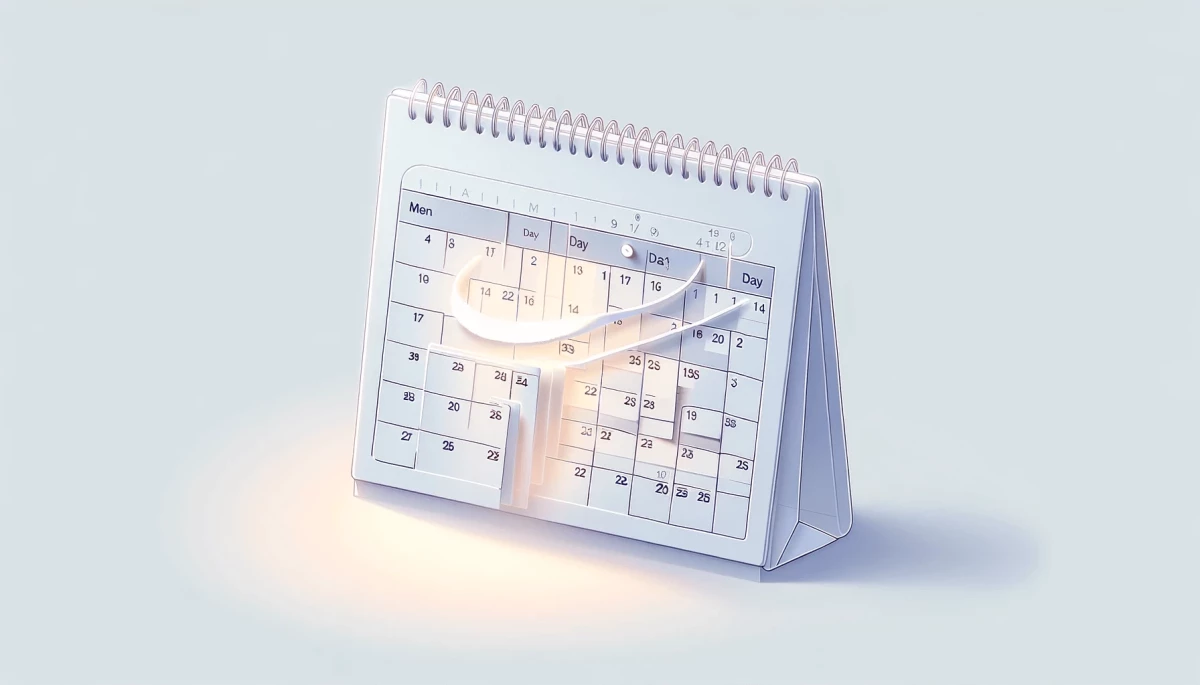Här hittar du ett kraftfullt verktyg som gör det enkelt att lägga till dagar till ett specifikt datum. Det här verktyget är perfekt för olika situationer, från att planera resor till att hantera projekt effektivt. Låt oss utforska hur man använder det nedan.
Varför Använda Dag Tilläggsverktyget?
Att lägga till dagar till ett datum är avgörande för olika aspekter av det dagliga livet. Se hur du kan dra nytta av det:
Precision i Beräkningarna: Undvik fel i manuell beräkning och få exakta resultat på några sekunder.
Tidsbesparing: Slösa inte mer tid på att göra komplexa beräkningar manuellt.
Effektiv Planering: Planera dina aktiviteter i förväg, vare sig det handlar om personliga eller professionella åtaganden.
Övervakning av Tidsfrister: Håll koll på tidsfrister och viktiga datum.
Hur man använder verktyget i 3 enkla steg
- Ange startdatumet.
- Ange antalet dagar som ska läggas till.
- Få omedelbart det nya beräknade datumet!
Det kunde inte vara enklare!
Praktiska Exempel på Att Lägga till Dagar till ett Datum
- Beräkna leveransdatumet för ett projekt genom att lägga till den nödvändiga tiden.
- Antalet dagar det första året av din bebis.
- Ta reda på någons exakta ålder ner till sista sekunden.
- Planera din semester genom att lägga till resedagar till avresedatumet.
Hur man Lägger Till Dagar till Datum i Excel
Microsoft Excel är ett kraftfullt verktyg för beräkningar, inklusive att lägga till dagar till ett datum. Följ dessa steg:
- Öppna ett Excel-ark.
- Skriv in datumen i cellerna: Till exempel, i A1 skriv in startdatumet (till exempel, 01/01/2023) och i B1 skriv in antalet dagar du vill lägga till (till exempel, 10).
- I en tom cell, skriv in formeln:
=B1+A1
Excel kommer automatiskt att beräkna summan av dagarna till startdatumet: Resultatet kommer att visas i cellen där du skrev in formeln, i exemplet: 11/01/2023.
Hur man lägger till dagar till datum i Google Sheets
Google Sheets är ett mycket använt kalkylprogram. För att lägga till dagar till ett datum i Google Sheets, följ dessa steg:
- Öppna ett kalkylblad i Google Sheets.
- I en cell, ange det första datumet i formatet "ÅÅÅÅ-MM-DD", till exempel "2023-01-01".
- I en annan cell, ange antalet dagar, till exempel "10".
- I cellen där du vill visa det nya datumet, ange följande formel:
=B1+A1
Excel kommer automatiskt att beräkna summan av dagarna till det ursprungliga datumet: Resultatet kommer att visas i cellen där du angav formeln.
Hur man lägger till dagar till datum i PHP
För att lägga till dagar till ett datum i PHP, följ dessa steg:
// Startdatum
$dataInicial = new DateTime('2023-01-01');
// Antal dagar att lägga till
$diasAAdicionar = 10;
// Lägga till dagarna
$dataFinal = $dataInicial->add(new DateInterval("P{$diasAAdicionar}D"));
// Formatera slutdatumet efter behov
$dataFinalFormatada = $dataFinal->format('Y-m-d');
echo "Startdatum: " . $dataInicial->format('Y-m-d');
echo "Slutdatum: " . $dataFinalFormatada;?>
I detta exempel definierar vi ett startdatum med DateTime, sedan lägger vi till det önskade antalet dagar till startdatumet med metoden add. Slutligen formaterar vi slutdatumet efter behov. Denna kod resulterar i startdatumet med de tillagda dagarna som specificerats.
Hur man Lägger till Dagar till Datum i Python
Python är ett mångsidigt programmeringsspråk för datumberäkningar. Se hur man lägger till dagar till ett datum i Python:
from datetime import datetime, timedelta
# Startdatum
data_inicial = datetime(2023, 1, 1)
# Antal dagar att lägga till
dias_a_adicionar = 10
# Lägga till dagarna
data_final = data_inicial + timedelta(days=dias_a_adicionar)
# Visa slutdatumet
print("Startdatum:", data_inicial.strftime("%Y-%m-%d"))
print("Slutdatum:", data_final.strftime("%Y-%m-%d"))